HPのAlwaysConnectedPCです。
発売開始からSnapDragonのモデルには興味があったのですが、国内販売はCore i5 7Y54搭載モデル
ということもあり購入を見送っていました。
LTE搭載PCを購入しようと探すと好みのPC(ペン対応、PowerDelivery対応)はこちらか
Lenovoくらいで手ごろな価格の本製品を購入しました。
中古品で購入ですが、使用感のないコンディションの良いものを購入できました。
キーボードカバーの配列は英語配列。
普段は日本語配列を使用しているので、Enterキーや記号キーで戸惑うのですが、キーボード自体は
机の上で使う分には打ちやすいキーボードです。
付属のACアダプタは45Wタイプで大きめです。
ケーブルがごついこともあり、自宅以外ではこのACアダプタは使用しないでしょう。
ペンは筆圧1024段階で単6を使用するタイプです。
Surfaceと違い画面角度は3段階でノートPC時はこの角度で使用します。
この角度は安定性が良く画面タッチやペンを使用しても後ろに倒れたりはしません。
また、この角度だとSurfaceGoと比べても奥行きを使用しないのは良いところです。
次に リーディングモードと紹介されるこの角度ですが、ペンもキーボードも両方使えて~ならよかったのですが、画面上部に手をつくと後ろに倒れこみます。
仕組み上仕方ないのですがちょっと使い道が思いつきません。
最後にキーボード面にカバーを折り返すタブレットモード。
ペンで入力しやすい角度になります。
ポートの配置は左側面にMicroSD、Type-C Gen1、オーディオジャック。
右側面にSIMスロット、ボリュームボタン、Type-C Gen1。
キーボードカバー装着時の背面。
写真だと黒く見えますが、かなり濃いめの青でHPのロゴのみのシンプルなデザインです。
さらさらした手触りでほこりもつきづらく扱いやすいです。
また、ペンも使用できますがこちらは筆圧1024段階とSurfaceシリーズに比べると見劣りします。
MicrosoftPenProtocolに対応しているのでSurfaceペンやこれらの互換ペンが使用できます。
純正ペンでもSurfaceペンでも互換ペンでも書き心地は変わらないので充電式の互換ペンを使用しています。
本体、キーボードカバーの質感も良くバッテリも長持ちするので持ち歩きように積極的に使いたいです。
ベンチマーク
基本スペックは省電力タイプなので控えめですがファンレスタイプです。
CPU:Core i5 7Y-54
メモリ:8GB
ストレージ:256GB(NVMe)
比較対象は第8世代のこちら。
Core i5 8250U RAM8GB SSD SATA256GB Core i3 8130U RAM4GB SSD SATA128GB
サイズ的にはSurfaceProと比較するPCなのですが、手持ちはSurfaceGoなのでこちらとも比較。
Pentium Gold 4415Y RAM8GB SSD NVMe128GB
Antutu
Core i3にも及ばないものの思ったよりは良いスコア。
ZenBookFlipSUX370UA:262620
VivoBookFliP14TP412UA:256996
SurfaceGo:153966
GeekBench
シングルコアならCore i3、Core i5と差がありません。
ZenBookFlipS UX370UA:シングル:3848、マルチ:10568
VivoBookFliP14TP412UA:シングル:3818、マルチ:7474
SurfaceGo:シングル:2087、マルチ:3962
PCMark8-Home
ZenBookFlipS UX370UA:3700
VivoBookFliP14TP412UA:2725
SurfaceGo:1893
PCMark8-Creative
ZenBookFlipS UX370UA:4759
VivoBookFliP14TP412UA:2762
SurfaceGo:1784
PCMark8-Work
ZenBookFlipS UX370UA:4762
VivoBookFliP14TP412UA:4302
SurfaceGo:2775
PCMark8ではCore i3、RAM4GBのVivoBookFlipより優秀。
Windows10だとやっぱり8GBはメモリほしいですね。
CrystalDiskMark
SSDはNVMeとしてはもっと高速なものもありますが、SATA接続を完全に凌駕する速度です。
カードリーダは標準的な速度が出ています。
LTE接続
手持ちのbiglobeのSIMで設定を行いました。
すべての設定-ネットワークとインターネット-携帯電話-詳細オプション でAPNを追加するだけで使用できました。
自宅と職場回りで通信速度を計測してみました。
自宅(神奈川県)平日深夜 都内 平日13時くらい
都内 平日21時くらい 神奈川県内 休日17時くらい
通信量はデータの同期を使用した日は1日で400MB超となりました。
やはりちゃんと意識して使わないと必要な時に通信制限にかかりそうですね。
ConnectedStandby
AlwaysConnectedPCとSIMが使用できるConnectedStandby対応PCの違いはよくわかりません。
SurfaceのLTEモデルもAlwaysConnectedPCで良いのではと思います。
このモデルはカタログスペックでは17時間と長い稼働時間がウリです。
実際に17時間は持たないとは思いますが、スリープしてメールチェックや調べものメインだと
1日(8時~22時)使ってもバッテリ残量に余裕があります。
バッテリ容量は約50Whと大容量です。
直近3日のPowerReport
使ったら減るの当然なのですが、スリープ時の消耗が比較的少なめと感じます。
ACアダプタとPowerDelivery対応Type-Cアダプタ
こちらはType-CポートしかないのでPCとして使用する場合にはType-Cアダプタが必須なので手持ちの製品で試してみました。
USB、HDMI、有線LANはどの製品でも使用できたのですが、充電が行えないアダプタも結構あり
このあたりの互換性ははっきりしてほしいところですね。
使用したACアダプタは付属の純正品、ASUSとLenovoのPowerDelivery対応ACアダプタが使用できました。
サードパーティ製のACアダプタはこちらが使用できます。
Yプロセッサなので18W対応のこちらも使用できるかと思いましたが使用できませんでした。
使用しながら充電できたType-Cアダプタ
使用できたが充電できなかったType-Cアダプタ
これらも充電が使用できないだけでUSB、HDMI、有線LANは使用できています。
一緒に持ち歩いているモノ
ペンケースに入れて以下を持ち歩いています。
こちらの互換ペンならキーボードカバーのペンホルダーも使用できます。
マウスは薄型のこちら
Type-C用のマルチアダプタはこちら
Type-C/Type-A対応USBメモリ
これらのほかにこちらのポータブルSSDを使用していますが、
付属ケーブルでは接続が安定せずこちらのケーブルを使用しています。
LTE対応は便利、カバーも良くできています
データ通信量に気を使う必要はあるのですが、やはりLTE搭載は便利です。
また、キーボードカバーは背面側だけでなくキーボード面もマグネットで貼りつくので手に持って歩くときやカバンの中で意図しないスリープ解除が発生しません。
地味な点ですが良いところと思います。
顔認証に対応するけれど
この製品はWindowsHelloに対応した顔認証が使えます。
顔認証は認識も早く便利なのですが、本製品はキーボード使用する際の角度ではカメラの視野から
顔の鼻から下あたりが外れてしまい認証する際には本体を傾ける必要があります。
ちなみに慎重163cmなので成人男性としては小柄ですが、よほど大柄な人でなければカメラの視野から顔が外れるのではと思います。
角度固定であるからこそ考えて欲しかったと思う部分です。
-
購入金額
94,800円
-
購入日
2019年04月13日
-
購入場所
じゃんぱら












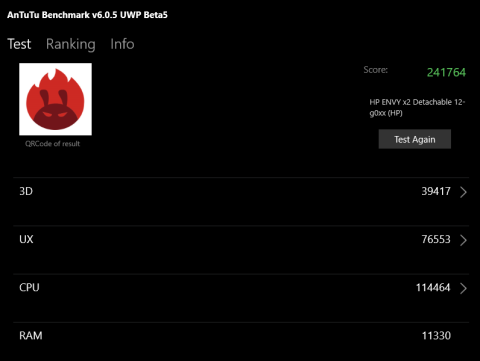




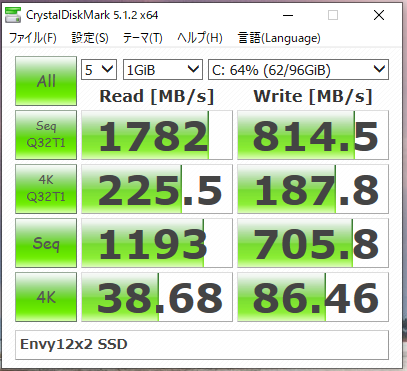
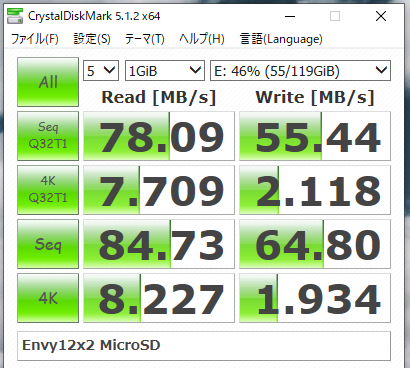
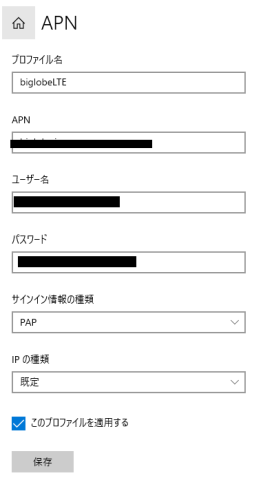
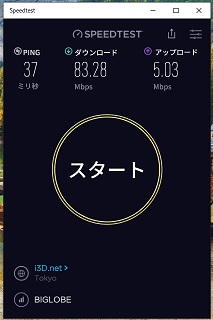


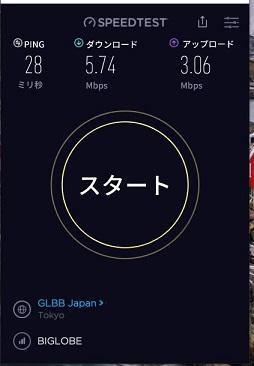




ZIGSOWにログインするとコメントやこのアイテムを持っているユーザー全員に質問できます。